Membuat Judul Tabel Excel Tidak Bergerak Saat Di Scroll dengan Fitur Frezee
Sebagian besar pengguna Microsoft Excel atau biasa disebut Excel mungkin pernah menjumpai sebuah worksheet atau file Excel yang sebagian baris atau kolomnya tidak bergerak atau membeku saat discroll kebawah atau kesamping. Jika pernah menjumpai hal tersebut maka Anda dianggap telah mengetahui garis besar dari Frezee.
Frezee sendiri merupakan sebuah fitur yang digunakan untuk mem-Frezee atau membekukan baris atau kolom tertentu pada worksheet atau lembar kerja Excel sehingga ketika menggeser posisi sel, baris atau kolom tersebut tidak ikut bergerak dan tetap dapat terlihat.
Fitur ini sering digunakan untuk membekukan header atau judul kolom ataupun baris pada tabel yang memiliki banyak parameter. Hal tersebut agar kita tidak perlu repot menghafal atau scroll bolak balik hanya untuk memastikan judul baris atau kolom. Dengan manfaat yang luar biasa tersebut, tak heran jika Frezee Panes hampir tersedia disemua versi Excel.
Tombol Frezee Panes terletak pada Menu View, tepatnya pada grup perintah Window. Disitu tersedia tiga jenis perintah yang dapat dipilih, yaitu:
- Frezee Panes berfungsi untuk mempertahankan atau membekukan baris dan kolom agar tetap terlihat pada saat sel worksheet lain bergulir.
- Frezee Top Row berfungsi agar baris atas tetap terlihat saat menggulir ke seluruh lembar kerja
- Frezee First Column untuk membekukan kolom pertama agar tetap terlihat saat worksheet lain bergulir.
Membuat Judul Tabel Excel Tidak Bergerak Saat Di Scroll dengan Fitur Frezee
- Frezee First Column. Sesuai namanya, perintah ini untuk membekukan kolom pertama (kolom yang berada di posisi paling kiri). Cara mengaktifkannya yaitu:
- Pastikan kolom yang ingin kita bekukan berada pada posisi paling kiri.
- Klik sembarang cell pada worksheet.
- Klik Menu View --> klik Frezee Panes --> pilih Frezee First Column.
Frezee First Column - Maka kolom paling kiri tersebut akan tetap muncul meski digulir jauh ke kanan.
- Frezee Top Row. Perintah ini akan membekukan baris paling atas dari worksheet. Cara mengaktifkannya:
- Sama dengan langkah pertama Frezee First Column, yaitu memastikan baris yang ingin dibekukan berada paling atas.
- Klik sembarang cell
- Klik Menu View --> klik Frezee Panes --> pilih Frezee Top Row
Frezee Top Row - Maka baris paling atas tetap akan muncul meski digulir jauh ke bawah.
- Frezee Panes. Secara umum perintah ini sering digunakan untuk membekukan baris dan kolom secara bersamaan, berapapun jumlah baris dan kolomnya. Namun sebenarnya perintah Freeze Panes bisa digunakan seperti dua fitur sebelumnya, yaitu Frezee First Column dan Frezee Top Row. Bahkan dengan Frezee Panes kita dapat membekukan lebih dari satu kolom (bukan hanya kolom paling kanan) dan juga membekukan lebih dari satu baris (bukan hanya baris paling atas). Caranya cukup mudah yaitu:
- Membekukan Lebih Dari Satu Kolom (Bukan Hanya Kolom Paling Kiri)
- Tentukan berapa kolom yang akan dibekukan.
- Kemudian klik sel yang menjadi sel pertama setelah kolom yang ingin di bekukan. Misalnya Anda ingin membekukan kolom 1 dan 2, maka klik sel baris pertama (paling atas) kolom 3.
- Klik Menu View --> klik Frezee Panes --> pilih Frezee Panes
Bekukan 2 Kolom - Maka kolom 1 dan 2 akan tetap terlihat meski digulir jauh ke kanan.
- Membekukan Lebih Dari Satu Baris (Bukan Hanya Baris Paling Atas)
- Tentukan berapa baris yang akan dibekukan.
- Kemudian klik sel yang menjadi sel pertama setelah baris yang ingin di bekukan. Misalnya Anda ingin membekukan baris 1 dan 2, maka klik sel baris pertama (paling kiri) baris 3.
- Klik Menu View --> klik Frezee Panes --> pilih Frezee Panes
Bekukan 2 Baris - Maka baris 1 dan 2 akan tetap terlihat meski digulir jauh ke kanan.
- Membekukan Baris dan Kolom Secara Bersmaan
- Terlebih dahulu kita harus memahami 3 jenis area yang dibekukan: (1) Absolut Frezee yaitu range yang dibatasi sel terpilih dan posisi kiri atas. Range ini akan tetap tampil saat digeser ke bawah maupun digeser ke samping. (2) Vertical Frezee yaitu range yang dibatasi sel terpilih bagian atas. Range tersebut akan tetap tampil saat digeser ke bawah tapi hilang saat digeser ke samping. (3) Horizontal Frezee yaitu range yang dibatasi sel terpilih dibagian kiri. Range ini akan tetap tampil saat digeser ke samping tapi hilang saat di geser ke bawah.
- Tentukan berapa baris dan kolom yang akan dibekukan.
- Kemudian klik sel yang menjadi sel pertama setelah baris dan kolom yang ingin dibekukan. Misalnya Anda membekukan baris 1 & 2 dan kolom 1 & 2, maka klik sel baris ke 3 dan kolom ke 3
- Klik Menu View --> klik Frezee Panes --> pilih Frezee Panes
Frezee Panes - Maka kolom 1 & 2 akan tetap terlihat meski digulir jauh ke kanan
- Sedangkan baris 1 dan 2 akan tetap terlihat meski digulir jauh ke bawah
Demikian tutorial kali ini, jika ada yang kurang dipahami silahkan bertanya pada kolom komentar. Terakhir, semoga dapat bermanfaat bagi teman-teman dan jangan lupa berbagi pengetahuan.
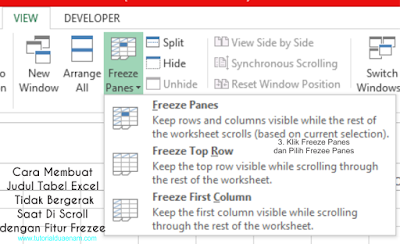



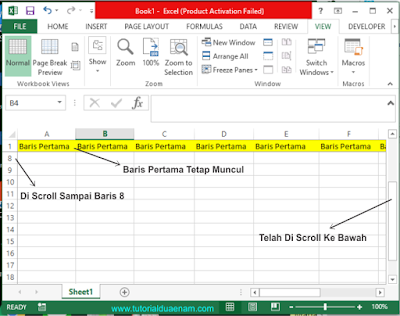

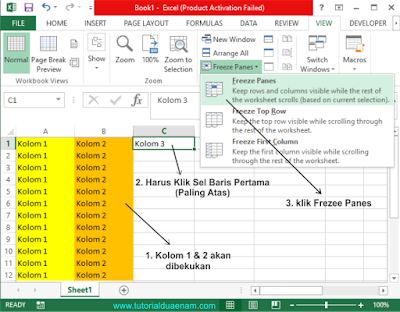


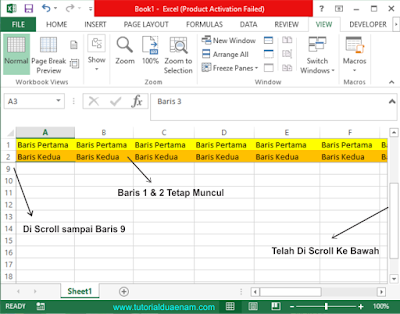
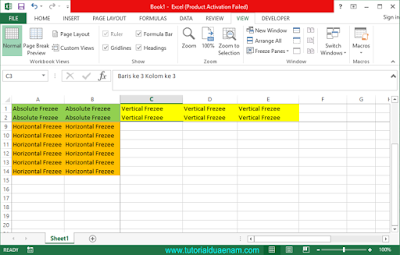

Baru tahu soal fitur ini, artikel yang bermanfaat.
ReplyDeleteTulisan yg iformatif
ReplyDeleteBaru tau saya ada fungsi begini gan, sangat bermanfaat
ReplyDeleteKeren tipsnya bang
ReplyDeleteboleh dicoba nih, baru tau ane.. thanks gan
ReplyDeleteNice info bro
ReplyDeleteSaya coba gan, semoga work di office 365
ReplyDeleteini untuk database yang butuh banyak kolom dan baris
ReplyDeletekalau mau belajar komputer mah disini aja udah lengkap, gak usah kursus, hehe tinggal praktik aja dirumah, thanks gan atas shering nya, salam mediaweb4u
ReplyDeleteMantap gan. Langsung praktikan
ReplyDeleteLuar biasa , ada juga trik seperti ini.jadi makin merasa blm tahu excel.btw .mksh mas tips nya
ReplyDeleteterima kasih, informatif dan lugas!!
ReplyDelete